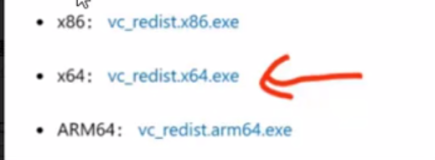Anaconda下载及安装
简介
Anaconda官网:https://www.anaconda.com/Anaconda是一个开源的Python发行版本,包含了180+的科学包及其依赖项,可以方便获取开发所需要的包,并且对包进行管理,其中的科学包有:conda,numpy等
下载
- 网速好:官方下载:https://repo.anaconda.com/archive/
- 网速慢:清华镜像:https://mirrors.tuna.tsinghua.edu.cn/anaconda/archive/
- 选择相应版本点击下载

安装
- 先卸载电脑上安装的
Python,因为安装Anaconda的时候会安装相应的Python版本 - 打开
cmd命令行窗口检查安装情况,如下图所示说明未安装Python
- 点击
Anaconda安装包进行安装,其他选项按默认选择 - 更改安装路径(注:安装路径中不要出现中文和空格)

- 两个都勾选上
- 第一个:将
Anaconda自动添加环境变量,建议勾选,之后不用手动添加环境变量 - 第二个:将
Anaconda所带的Python3.8设置为系统默认的Python版本

- 验证是否安装成功
- 在终端输入
Python,如果安装成功会显示Python版本号,且版本号旁边有Anaconda等字样
Warning中的内容是说环境未激活,后续操作会激活 - 也可以输入
conda list查看安装的包和其对应版本
- 也可以打开
Anaconda Powershell Prompt,显示(base)说明安装成功
创建新环境
- 打开
Anaconda Powershell Prompt - 语法:
condacreate--name<env_name><package_names>
conda:用来管理版本和Python环境的工具create:创建环境--name:为创建的环境命名,可以简写为-n<env_name>:创建的环境名,推荐英文且不加空格<package_names>:安装在环境中的包名,如果有多个包可以用空格隔开
- 示例:
condacreate--namepy38python=3.8
- 意思是:创建一个名为“py38”的环境,环境中安装版本为3.8的
python
- 过程:

- 输入
y,安装所需要的包
- 创建完成
激活环境
- 创建完成后,有两个选项
To activate this environment:输入命令激活环境To deactivate an active environment:输入命令退出环境
- 激活环境

当(base)变为环境名(py38)就说明环境已经被激活了 - 激活后输入
pip list查看环境中有哪些包
其中没有PyTorch,接下来安装PyTorch
PyTorch安装
简介
PyTorch是一个基于python的科学计算包,主要为使用者提供了两大功能
- 作为
Numpy的替代品, 向用户提供使用GPU的强大算力来实现神经网络的加速 - 为用户提供了一个高灵活性,速度快的深度学习平台
conda换国内源
- 为提高安装速度可以使用国内镜像源,提高下载速度,以下操作均在终端进行
- 查看源
condaconfig--show-sources
- 添加源
condaconfig--addchannels源地址
- 推荐使用北大镜像源
https://mirrors.bfsu.edu.cn/anaconda/pkgs/mainhttps://mirrors.bfsu.edu.cn/anaconda/pkgs/rhttps://mirrors.bfsu.edu.cn/anaconda/pkgs/msys2
- 删除源
condaconfig--removechannels源地址
安装
- 进入官网:https://pytorch.org/
- 下拉找到对应界面

- 获取运行代码
- 查看电脑显卡:可以在任务管理器->性能中查看显卡内容
- 无英伟达显卡:
Compute Platform选择cpu,并复制指令到Anaconda Powershell Prompt中运行
- 有英伟达显卡:需要电脑上有单独的英伟达的显卡或者英伟达的显卡和集显
- 在终端输入
nvidia-smi查看驱动版本,如果Driver Version小于400的话需要去英伟达显卡驱动下载
- 选择
CUDA10.2,更稳定一些
- 打开
Anaconda Powershell Prompt,输入指令
- 输入
y进行安装
- 安装完成后输入
pip list,查看安装完成的包
检验安装
- 在
Anaconda Powershell Prompt中输入python,并输入以下代码
importtorchtorch.cuda.is_available()
- 如果返回
True,说明安装成功